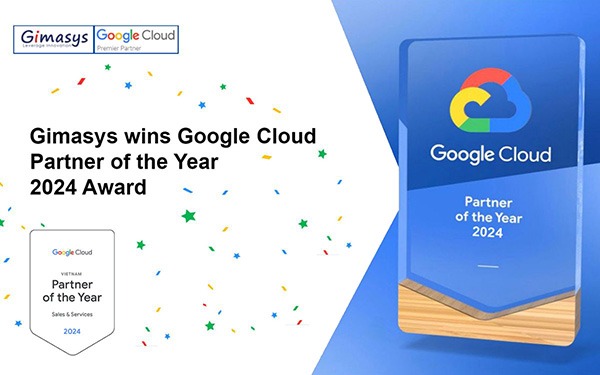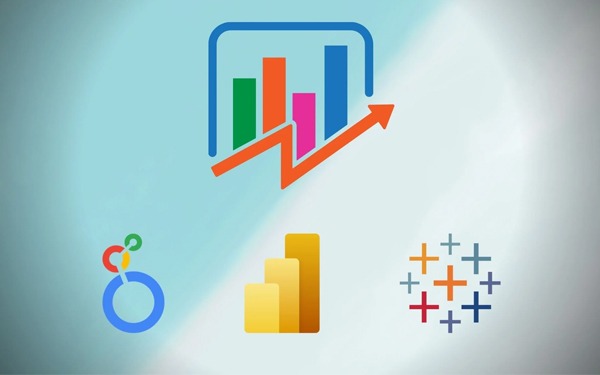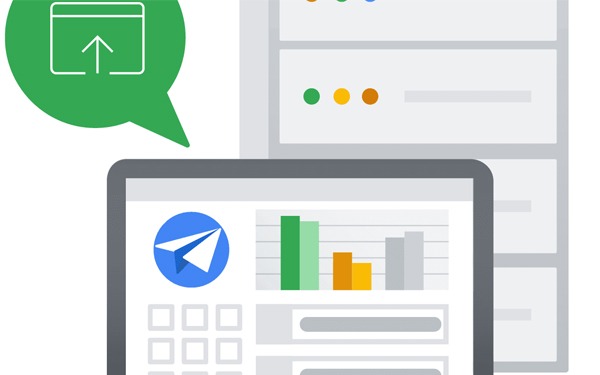Là đối tác cấp cao của Google Cloud chuyên cung cấp các giải pháp Engagement…
Ba tính năng mới để định dạng và làm việc với dữ liệu trong Sheets
Có gì thay đổi?
Chúng tôi giới thiệu ba tính năng mới sẽ giúp bạn dọn dẹp và làm việc với dữ liệu của bạn trong Sheets. Đó là:
- Loại bỏ các bản bị trùng
- Cắt khoảng trắng
- Phím tắt tương thích
Ai chịu ảnh hưởng?
Người dùng cuối
Tại sao bạn nên sử dụng tính năng này?
Loại bỏ các bản bị trùng:
Đây là một tính năng có yêu cầu cao, bạn có thể sử dụng công cụ này để dễ dàng loại bỏ các giá trị bị trùng trong trang tính của bạn, bạn không cần phải viết các câu lệnh hoặc xóa thủ công các dữ liệu bị trùng, điều này giúp bạn tiết kiệm được kha khá thời gian.
Cắt khoảng trắng:
Khi bạn thêm dữ liệu vào trang tính, đôi khi nó có thể không phải là định dạng bạn cần. Giờ đây, bạn có thể dễ dàng giữ cho trang tính của mình được chuẩn hóa bằng cách sử dụng tính năng cắt khoảng trắng để loại bỏ bất kỳ khoảng trắng ở đầu hoặc cuối, hoặc khoảng trắng quá mức từ một ô hoặc mảng dữ liệu.
Phím tắt tương thích:
Bây giờ bạn có thể sử dụng các phím tắt phổ biến từ các bảng tính khác trong Sheets. Các phím tắt quen thuộc này sẽ giúp người dùng điều hướng và làm việc với dữ liệu trong Sheets nhanh hơn.
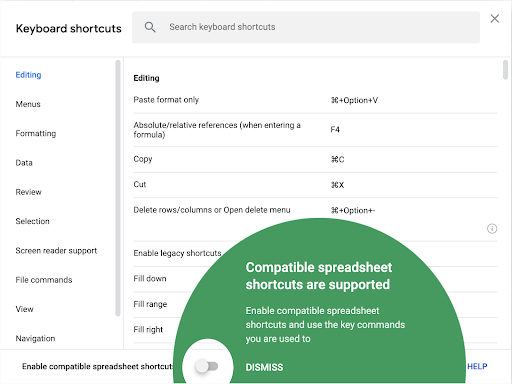
Làm thế nào để khởi động tính năng?
Quản trị viên: Không có hành động cần thiết nào
Người dùng cuối:
- Để loại bỏ các dữ liệu bị trùng:
-
-
- Chọn dãy dữ liệu trong trang tính của bạn.
- Từ thanh công cụ, chọn Data > Remove duplicates. Trong hộp thoại, bạn sẽ thấy dãy dữ liệu bạn đã chọn.
- Chọn Remove duplicates. Bạn sẽ thấy hộp thoại hiển thị chi tiết có bao nhiêu dữ liệu bị trùng đã bị xóa khỏi dataset của bạn.
-
- Để cắt các khoảng trắng:
-
- Chọn một ô hoặc một dãy dữ liệu có chứa khoảng trắng trên trang tính của bạn;
- Từ thanh công cụ, chọn Data > Trim whitespace
- Bạn sẽ thấy hộp thoại thể hiện chi tiết có bao nhiêu khoảng trắng đã xóa.
- Để bật các phím tắt tương thích:
-
- Người dùng có thể truy cập các phím tắt bằng cách chọn Help > Keyboard shortcuts (phím tắt).
- Từ đây, bạn có thể thấy một danh sách các phím tắt và các lệnh tương ứng của chúng. Lưu ý rằng các phím tắt tương thích sẽ được biểu thị bằng một biểu tượng thông tin.
- Ở phía dưới, bạn có thể bật các phím tắt tương thích.
- Nhấn vào “View compatible shortcuts” ở góc dưới bên phải để xem danh sách đầy đủ tất cả các phím tắt mới có sẵn.
- Người dùng có thể truy cập các phím tắt bằng cách chọn Help > Keyboard shortcuts (phím tắt).
Thông tin bổ sung
Tính năng loại bỏ dữ liệu bị trùng và cắt khoảng trắng sẽ được hỗ trợ trong Apps Script, bản ghi macro và nền tảng API vào đầu tháng 6 năm 2019.